
TG 157 – недорогая китайская портативная колонка с хорошим звуком. Если у вас возникли трудности с настройкой некоторых её функций, воспользуйтесь инструкций на русском языке. Также рассмотрим основные технические характеристики Bluetooth колонки.
Данное руководство подходит не только для колонки TG 157, но и для других моделей производителя, таких как TG 112, TG 113, TG 109 и другие.
Полезно:
Приобрести колонку можно на ru.aliexpress.com всего от 899 р.
Несмотря на свои компактные размеры, колонка отличается довольно неплохим звуком. Девайс имеет не только хороший запас по громкости, но и может похвастаться хорошим басом (опять же для своих размеров). Конечно не стоит её сравнивать с более именитыми конкурентами, например JBL Charge 2+, о которой у нас был отдельный обзор. Всё таки разница в классе чувствуется невооружённым ухом. Но, если вы ищете подарок ребёнку за 1000 +-300 руб., то блютуз колонка TG 157 станет отличным выбором.
| Версия Bluetooth | 4.2 |
| Аккумулятор | 3.7 В. 1200 мАч |
| Время зарядки | 2-3 ч. |
| Время работы | до 4 часов |
| Зарядка | 5 В. 500 мА |
| Мощность | 5 Вт*2 |
| Динамики | 4 Ом, 5 Вт |
| Диапазон часто | 100 Гц – 20 кГц |
Для воспроизведения музыки в колонке предусмотрено несколько вариантов подключения:
- Bluetooth подключение дальностью до 10 метров.
- Разъём для карт памяти microSD ёмкостью до 64 Gb
- Разъём для USB накопителей ёмкостью до 64 Gb
- AUX разъём 3,5 мм
- Также в колонке предусмотрено воспроизведение ФМ радио. Провод AUX используется в качестве антенны.

Полезно:
- Разъём USB можно использовать для подзарядки внешних устройств. Тем самым колонку можно использовать в качестве Powerbank.
- Колонка имеет встроенный микрофон. При подключении по Bluetooth к телефону, во время звонка колонку можно использовать в качестве громкой связи.
Инструкция

- Для включения, нажмите и удерживайте в течение нескольких секунд клавишу 1, пока не прозвучит соответствующий сигнал. Соответствующим образом колонка выключается.
- После включения, колонка автоматически переходит в режим Bluetooth подключения. На смартфоне достаточно включить блютуз и выбрать TG 157 для сопряжения. Теперь вся музыка и вызовы будут идти через портативную колонку.
- Для переключения между источниками звука используется кнопка M
- Короткое нажатие клавиши 2 и 3 используют для переключения между песнями или радиостанциями в режиме радио
- Длительное нажатие на клавиши 2 и 3 служит для регулировки громкости звука
- В режиме радио, для поиска радиостанций, нажмите на клавишу 1. После того, как колонка просканирует диапазон и сохранит радиостанции, используйте клавиши 2 и 3 для переключения между ними.
- Клавиша 5 нужна для изменения режима подсветки. Длительное нажатие на эту клавишу отключает подсветку для экономии заряда аккумулятора.
Материалы по теме:
В современном мире беспроводные колонки стали одним из любимых устройств любителей музыки по всему миру. Они позволяют наслаждаться любимыми треками где угодно и когда угодно. Но чтобы получить наилучший звук, нужно правильно настроить колонку. Для этого важно понимать, как это сделать и какие шаги нужно предпринять.
В этой статье мы расскажем, как правильно настроить беспроводную колонку с помощью пошаговой инструкции. Мы дадим вам полезные советы, которые помогут вам получить наилучший звук из вашей колонки и наслаждаться вашей музыкой с максимальным комфортом.
Вам не нужно быть профессионалом, чтобы настроить свою беспроводную колонку. Следуйте нашей инструкции, и вы быстро будете наслаждаться высококачественным звуком в любом месте.
Содержание
- Приготовьте колонку и устройство для подключения
- Шаг 1: Разместите колонку на своем рабочем столе
- Шаг 2: Зарядите колонку перед использованием
- Шаг 3: Подключите свое устройство к колонке
- Включите беспроводную колонку
- Включите Bluetooth на устройстве для подключения
- Найдите доступную беспроводную колонку на устройстве для подключения
- Соедините устройство с беспроводной колонкой
- Шаг 1. Включите Bluetooth на устройстве
- Шаг 2. Подключите устройство к беспроводной колонке
- Шаг 3. Настройте звук на устройстве
- Проверьте работу беспроводной колонки
- Проверьте подключение
- Проверьте звук
- Проверьте дополнительные функции
- Вопрос-ответ
- Какие беспроводные колонки могут быть настроены по данной инструкции?
- Могу ли я настроить колонку без использования мобильного приложения?
- Как подключить беспроводную колонку к Wi-Fi?
- Могу ли я настроить несколько колонок одновременно?
- Что делать, если колонка не находит Wi-Fi сеть?
- Можно ли использовать беспроводную колонку для звонков и смс?
- Как включить функцию голосового управления?
Приготовьте колонку и устройство для подключения
Шаг 1: Разместите колонку на своем рабочем столе
Прежде чем подключать колонку, убедитесь, что она размещена на вашем рабочем столе в удобном месте. Поскольку колонка является беспроводной, она может быть перемещена и размещена практически в любом месте, но убедитесь, что она имеет достаточно места для размещения и не помешает вашей работе.
Шаг 2: Зарядите колонку перед использованием
Для того, чтобы колонка функционировала нормально, убедитесь, что она полностью заряжена перед использованием. Обычно, беспроводные колонки поставляются с кабелем для зарядки, который должен быть подключен к колонке для зарядки аккумулятора. Как только светодиодный индикатор перестанет мигать и станет гореть постоянно, это будет означать, что колонка полностью заряжена.
Шаг 3: Подключите свое устройство к колонке
- Для подключения устройства с ОС Android, перейдите в настройки Bluetooth вашего устройства и найдите имя своей колонки в списке доступных устройств для подключения. Выберите ее и дождитесь, пока устройства пройдут процесс сопряжения.
- Для подключения устройства с ОС iOS, откройте настройки Bluetooth и найдите вашу колонку в списке доступных устройств для подключения. Нажмите на нее, чтобы ассоциировать ваше устройство с колонкой.
- Если вы хотите подключить колонку к ПК, перейдите в системные настройки Bluetooth вашего ПК и найдите вашу колонку в списке доступных устройств для подключения.
После подключения устройства к колонке вы готовы наслаждаться любимой музыкой!
Включите беспроводную колонку
Для начала, убедитесь, что беспроводная колонка полностью заряжена и находится в радиусе действия Wi-Fi сети.
Далее, найдите кнопку включения на колонке. Обычно она расположена на верхней или боковой панели и может быть отмечена символом включения/выключения или просто надписью «Power».
Нажмите и удерживайте эту кнопку в течение нескольких секунд, пока светодиодный индикатор не загорится или не начнет мигать.
Если колонка поддерживает функцию автоматического подключения, она должна автоматически подключиться к вашему устройству после включения. Если не удалось подключиться автоматически, последуйте инструкциям в приложении или на экране устройства, чтобы найти и подключиться к беспроводной колонке через Bluetooth или Wi-Fi.
Прежде чем начать использование колонки, обязательно не забудьте проверить громкость звука и настройки баланса, если это необходимо. Теперь, когда колонка включена и готова к использованию, вы можете наслаждаться музыкой и звуком в любом месте и в любое время.
Включите Bluetooth на устройстве для подключения
Для того чтобы подключить беспроводную колонку к вашему устройству, необходимо включить функцию Bluetooth на самом устройстве. Это может быть ваш смартфон, планшет или ноутбук.
Для включения Bluetooth на разных устройствах может использоваться разный способ. В большинстве случаев, функцию Bluetooth можно включить в настройках устройства. Откройте меню управления вашим устройством и найдите настройки Bluetooth. Включите эту функцию, если она еще не включена.
В случае, если вы используете Windows, вы можете найти настройки Bluetooth в разделе «Параметры» в меню «Пуск». Нажмите на иконку «Bluetooth и другие устройства» и включите функцию Bluetooth.
Для устройств Apple, вы можете включить Bluetooth в разделе «Настройки», выбрав в выпадающем меню «Bluetooth».
Не забудьте, что для подключения устройства к беспроводной колонке, функция Bluetooth должна быть включена на обоих устройствах.
Найдите доступную беспроводную колонку на устройстве для подключения
Первый шаг для правильной настройки беспроводной колонки — это найти ее на устройстве, которое вы хотите использовать для подключения. Это может быть смартфон, планшет или компьютер.
Чтобы найти доступную колонку, откройте меню настройки беспроводных сетей на вашем устройстве. В этом меню вы должны увидеть список доступных сетей Wi-Fi и Bluetooth.
Зайдите в раздел Bluetooth и обновите список доступных устройств. Если ваша беспроводная колонка включена и готова к подключению, она должна появиться в списке доступных устройств.
Выберите свою беспроводную колонку из списка и нажмите на нее, чтобы начать процесс подключения. Если на вашей колонке есть пароль, вам может потребоваться ввести его для подключения.
Соедините устройство с беспроводной колонкой
Шаг 1. Включите Bluetooth на устройстве
Перейдите в настройки Bluetooth на своем устройстве и включите функцию Bluetooth.
Обычно эта функция находится в разделе «Сеть и интернет» или «Bluetooth и устройства».
После включения Bluetooth устройство начнет автоматически поиск доступных устройств.
Шаг 2. Подключите устройство к беспроводной колонке
Выберите в списке доступных устройств свою беспроводную колонку и нажмите на нее.
Если требуется пароль для подключения, введит его и нажмите «ОК».
Устройство успешно подключится к беспроводной колонке, когда на экране появится сообщение об успешной связи.
Шаг 3. Настройте звук на устройстве
Если необходимо настроить звук на устройстве, откройте дополнительные настройки в разделе «Звук» или «Настройки звука».
Отрегулируйте громкость и другие параметры звука, чтобы получить наилучшее качество воспроизведения звука на беспроводной колонке.
- Убедитесь, что устройство находится в пределах действия беспроводной колонки.
- Некоторые устройства могут иметь ограничение на количество подключенных устройств одновременно,
- Если вы уже подключили другое устройство к этой колонке, необходимо сначала отключить его.
Проверьте работу беспроводной колонки
Проверьте подключение
Перед проверкой убедитесь, что беспроводная колонка правильно подключена к устройству, а также включена и готова к работе.
Если вы используете Bluetooth, проверьте, что устройство находится в диапазоне действия колонки и что функция Bluetooth включена.
Если вы используете Wi-Fi, убедитесь, что подключение к сети Интернет на устройстве активно и настроено правильно.
Проверьте звук
Включите музыку или другой звуковой контент на устройстве и убедитесь, что звук воспроизводится через беспроводную колонку. Проверьте громкость и качество звука.
Если звук не воспроизводится, проверьте настройки устройства и убедитесь, что они настроены правильно. Если проблема не решена, проверьте настройки колонки и ее подключение к устройству.
Проверьте дополнительные функции
Если беспроводная колонка имеет дополнительные функции, такие как возможность ответа на звонки или управление громкостью, убедитесь, что они работают правильно и настроены в соответствии с вашими предпочтениями.
Если у вас возникают сложности с использованием дополнительных функций, обратитесь к руководству пользователя или свяжитесь с технической поддержкой для получения помощи.
Вопрос-ответ
Какие беспроводные колонки могут быть настроены по данной инструкции?
Инструкция подходит для большинства доступных на рынке беспроводных колонок, в том числе для Apple HomePod, Google Home, Amazon Echo и других.
Могу ли я настроить колонку без использования мобильного приложения?
Хотя использование мобильного приложения обычно сильно упрощает настройку, есть некоторые колонки, которые можно настроить непосредственно с помощью кнопок на самой колонке. Однако, в этом случае некоторые функции могут быть недоступны.
Как подключить беспроводную колонку к Wi-Fi?
Подключение к Wi-Fi будет зависеть от модели колонки, но, как правило, вам нужно будет открыть приложение для управления колонкой, выбрать опцию подключения к Wi-Fi и ввести пароль для вашей Wi-Fi сети.
Могу ли я настроить несколько колонок одновременно?
Да, в большинстве случаев вы можете настроить несколько колонок с помощью единственного приложения. В этом случае вам нужно будет следовать инструкциям, приведенным в приложении.
Что делать, если колонка не находит Wi-Fi сеть?
Если колонка не может найти сеть Wi-Fi, сначала убедитесь, что вы правильно ввели пароль. Если пароль верный, попробуйте приблизить колонку к роутеру Wi-Fi, чтобы убедиться, что она находится в зоне действия сети.
Можно ли использовать беспроводную колонку для звонков и смс?
Нет, беспроводные колонки не могут использоваться для звонков и смс. Они созданы для потоковой передачи музыки, станций радио и другого аудиоконтента.
Как включить функцию голосового управления?
Для активации голосового управления вам нужно открыть приложение для управления беспроводной колонкой, выбрать опцию голосового управления и следовать инструкциям на экране.
Портативные колонки T&G инструкция по эксплуатации и решения частых проблем.
Включение/выключение
- Нажмите и удерживайте в течение 2 секунд кнопку “Power” для включения/выключения.
- Нажмите кнопку “M” для изменения режима Bluetooth/FM.
В режиме Bluetooth
- Нажмите кнопку “Power” для паузы/воспроизведения.
- Нажать кнопку “+” для переключения следующего трека.
- Нажать кнопку “–” для переключения предыдущего трека.
- Удерживайте кнопку “+” для увеличения громкости.
- Удерживайте кнопку “–” для увеличения громкости.
В режиме FM радио
- Нажмите кнопку “Power” что бы запустить поиск радиостанций.
- Нажать кнопки “+” или “–” для переключения радиостанций.
- Удерживайте кнопку “+” для увеличения громкости.
- Удерживайте кнопку “–” для увеличения громкости.
Музыка является важной частью жизни современного человека. Наушники — самый популярный прибор для прослушивания любимых композиций в дороге или же во время выполнения домашних занятий. Иногда каждому человеку хочется поделиться любимой музыкой с окружающими, и для этого используют специальные колонки. Рассмотрим как пользоваться беспроводной блютуз колонкой джибиэль.

Содержание статьи
- Как работает колонка JBL
- Как пользоваться Bluetooth колонкой JBL
- Колонка JBL инструкция на русском
- Инструкция к JBL Charge 3
- Инструкция к JBL Charge 2
- Инструкция к колонке JBL Charge mini
- Инструкция к Jbl xtreme
- Инструкция к Jbl flip
- Колонка JBL инструкция на русском
- Как пользоваться портативной колонкой через телефон
- Подключение с помощью кабеля AUX
- Кабеля USB и AUX для подключения
- Как подключить Bluetooth-колонку к телефону
Как работает колонка JBL
Колонка JBL отличается маленькими размерами, что позволяет без труда положить её в рюкзак и использовать в спортзале или на даче. Сверху она покрыта плотной тканью, которая оберегает и предотвращает соскальзывание прибора из рук. Благодаря укреплённому корпусу и специальному защитному слою изделие можно даже поместить её в ванну: оно не пострадает от столкновения с водой. Однако погружать колонку в воду можно не более, чем на 30–40 минут.
Корпус оснащён шестью кнопочками, такими как:
- редактирование интенсивности звука;
- кнопка сочленения с остальными колонками;
- активации/дезактивации;
- кнопка включения, паузы, и подключения Bluetooth.
Порты USB, AUX и micro USB покрыты специальной крышечкой, которая защитит их от проникновения грязи, пыли и влаги.
 Неоспоримым преимуществом данной техники является возможность её использования для разговора. В таком случае вы, как и ваш собеседник, сможете качественно связаться без посторонних шумов на линии связи. При помощи провода USB механизм подзарядит ваш смартфон. Громкость колонки впечатляет, а её работы хватает примерно на 20 часов прослушивания музыки. Люди, интересующиеся инструментами для проигрывания музыки, сразу узнают JBL по великолепному звучанию: это означает, что данная техника успела себя зарекомендовать на рынке лучшим образом.
Неоспоримым преимуществом данной техники является возможность её использования для разговора. В таком случае вы, как и ваш собеседник, сможете качественно связаться без посторонних шумов на линии связи. При помощи провода USB механизм подзарядит ваш смартфон. Громкость колонки впечатляет, а её работы хватает примерно на 20 часов прослушивания музыки. Люди, интересующиеся инструментами для проигрывания музыки, сразу узнают JBL по великолепному звучанию: это означает, что данная техника успела себя зарекомендовать на рынке лучшим образом.
Как пользоваться Bluetooth колонкой JBL
После приобретения колонки рядовой пользователь задаётся вопросом: как ею пользоваться? Для начала необходимо ознакомиться с инструкцией, которая прилагается к изделию. В случае если вы не владеете иностранными языками, предлагаем русский вариант инструкции.
Колонка JBL инструкция на русском

Инструкция к JBL Charge 3
 К механизму можно подключить три смартфона или планшета, а мелодии воспроизводить поочерёдно.
К механизму можно подключить три смартфона или планшета, а мелодии воспроизводить поочерёдно.- Литейный аккумулятор позволяет функционировать проигрывателю не менее пятнадцати часов, также существует возможность заряжать гаджеты через специальный шнур.
- Технология подавления эхо и шума позволяет создать качественную телефонную связь с абонентом.
- Резиновое покрытие корпуса позволяет проигрывателю стойко переносить все удары окружающей среды.
- К JBL Charge 3 можно подключить и другие виды колонок для усиления звука.
- JBL Charge 3 отлично переносит влагу и может работать прямо в бассейне.
- Специальные радиаторы усиливают интенсивность баса.
Инструкция к JBL Charge 2
 Колонка покрыта прочным пластиком, благодаря чему она приятно ощущается в руках.
Колонка покрыта прочным пластиком, благодаря чему она приятно ощущается в руках.- На корпусе присутствуют кнопки регулирования громкости, под которыми располагаются светодиоды, демонстрирующие уровень заряда аккумулятора.
- Существует возможность подключение трёх гаджетов.
- JBL Charge 3 оснащена кнопкой для принятия звонков в случае, если во время прослушивания музыки на телефон внезапно позвонили. В результате голос передаётся чётко, без шумов и посторонних звуков: однако, говорящий должен находиться на расстоянии не более, чем в метре от устройства.
- Питание может осуществляться непосредственно от батареи или USB шнура.
- Литейной батареи хватает на 12 часов прослушивания музыки, а заряжается она 4 часа.
Инструкция к колонке JBL Charge mini
 Колонка позволяет слушать композиции с мicro SD и USB, радиостанции или же в качестве приёмника звука смартфонов и планшетов.
Колонка позволяет слушать композиции с мicro SD и USB, радиостанции или же в качестве приёмника звука смартфонов и планшетов.- Два маленьких динамика 3W обеспечивают громкий и насыщенный звук.
- Корпус покрыт прочным пластиком, а на его поверхности находятся кнопки с одноразовым или длительным нажатием.
- Механизм оснащён разъёмами для USB флеш-карты или карты памяти.
- Специальная клавиша Mode позволяет добавлять радиостанции в «избранное», после чего предоставляется возможность делать переключение между любимыми радиостанциями.
- Дизайн малогабаритной колонки слегка напоминает коробку: такой оригинальный внешний вид сделает прибор не только полезным в эксплуатации, а и неотъемлемой частью вашего интерьера.
Инструкция к Jbl xtreme
 Аккумулятор позволяет воспроизводить музыку не менее 15 часов.
Аккумулятор позволяет воспроизводить музыку не менее 15 часов.- Изделие покрыто защитой от брызг, что позволяет использовать его под дождём и даже мыть в раковине. Но в воду погружать нельзя.
- Вес изделия небольшой: всего 2 кг.
- Jbl xtreme можно подключить к трём смартфонам, плеерам или планшетам по очереди.
- Нажатие специальной кнопки позволить принять звонок с телефона, к которому подключена колонка. К слову, о правилах подключения читайте далее.
- Специальная система позволяет объединить несколько колонок типа Jbl и существенно усилить их звуковые характеристики.
- Покрытие из резины и прочной ткани позволит механизму мужественно перенести все удары внешней среды.
Инструкция к Jbl flip
 Jbl flip 4 может функционировать около 12 часов благодаря встроенному литейному аккумулятору.
Jbl flip 4 может функционировать около 12 часов благодаря встроенному литейному аккумулятору.- Корпус покрыт специальной тканью, стойкой к воздействию влаги, а современный рынок может предложить вам массу цветовых вариаций проигрывателя.
- Специальная система связи позволяет объединить более ста колонок, связанных единой системой Jbl. Это помогает существенно усилить интенсивность и качество звука.
- Одно нажатие кнопки позволяет рядовому пользователю принять телефонный звонок. В результате встроенные системы подавления шумов и эха сделают телефонную связь максимально качественной.
- Колонка предоставляет возможность мгновенно обратиться к таким современным помощникам, как Siri или Google Now.
Как пользоваться портативной колонкой через телефон
Колонку чаще всего подключают к телефону, поскольку именно этот гаджет присутствует у каждого современного человека. Совершить подключение можно тремя способами, которые мы опишем далее.
Подключение с помощью кабеля AUX
Самый простой и используемый способ соединения двух приборов — это использование простого кабеля AUX, имеющего на обоих концах штекеры диаметром в три миллиметра. Приобрести данный шнур в любом магазине электроники по достаточно приемлемой цене. Для подключения колонок таким способом важно учесть, что проигрыватель должен иметь собственный источник питания, такой как розетка или же оснащение аккумулятором.
Порядок действий для успешного подключения:
- Включите колонки.
- Подготовьте кабель и вставьте один его конец в разъём, подготовленный для наушников.
- Другую сторону шнура поместите в разъём 3,5 мм на смартфоне.
- На экране смартфона должно появиться уведомление о том, что было совершено подключение к аудиоустройству.
Готово! Приятного прослушивания музыки.

Кабеля USB и AUX для подключения
В случае если колонки не оснащены автономным источником питания, но имеют разъём под USB, необходимо найти переходник от обычного USB к наименьшему USB. Кроме того, подготовьте шнуры USB и AUX. Приобрести их можно в любом магазине электроники.
Алгоритм подключения:
- Переходник разместите в разъёме смартфона. К переходнику прикрепите USB кабель, идущий от проигрывателя. Второй конец кабеля присоедините к колонкам. В результате ваш смартфон стал источником питания.
- Используйте второй шнур AUX для соединения устройства.
ВАЖНО. Проводя соединение таким способом, лучше позаботиться о наличии специального усилителя, поскольку он сохранит качество звука в норме и предотвратит возникновение помех.
Как подключить Bluetooth-колонку к телефону
Данный способ подключения является, пожалуй, самым удобным и простым, поскольку не обязывает применение шнуров. Итак, приступаем к подключению:
- Телефон и проигрыватель включите и поставьте неподалёку друг от друга. Найдите на колонке кнопку, активирующую поиск устройства и нажмите на неё.
- После начала мигания светового индикатора отпустите зажатую кнопку.
- На смартфоне активируйте Bluetooth и подключите режим поиска устройств неподалёку. В списке возможных подключений должна появиться колонка. Нажмите на название колонки. Подключение завершено!
Колонки помогают провести отдых на даче, тренировку в спортзале или домашние дела одновременно с прослушиванием любимых композиций. Важно правильно подобрать и активировать проигрыватель для его качественного функционирования, и тогда ваша жизнь будет наполнена любимыми мелодиями.
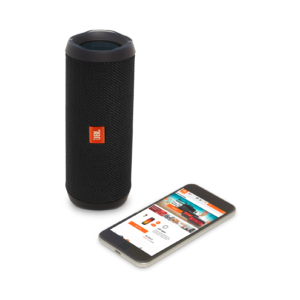
На чтение 3 мин Просмотров 5.4к. Опубликовано 21 апреля 2020
Обновлено 6 мая 2023
Всем привет! Не знаю как вы, а лично я уже давно отказался в своем доме от обычных проводных колонок в пользу беспроводных. И сегодня решил сделать для вас небольшую наглядную инструкцию, как подключить блютуз колонки к телефону на Android — по Bluetooth, как вы уже догадались. В роли подопытных будем использовать портативную акустику из серии «MySound» фирмы Rombica, которая уже была у нас на обзоре. И смартфон Xiaomi, который у меня лежит специально для тестов и написания подобных практических руководств.
Включение Bluetooth на колонке
Прежде всего убедитесь, что в вашей колонке имеется блютуз, а не только возможность подключения через AUX кабель. Определить это легко по наличию на корпусе характерного значка «Bluetooth» или кнопки для его включения, обозначенное такой же иконкой.
Нам необходимо включить колонку кнопкой «Power»

И далее отдельно активировать беспроводной сигнал, если того требует ваша модель акустической системы.

После чего она перейдет в режим обнаружения для других устройств. Обычно об этом сигнализирует мигающий голубой индикатор на панели.
Активация блютуз на смартфоне Android
Переходим к смартфону. На любой современной модели телефоне, в том числе и под управлением системы Андроид, имеется встроенный беспроводной модуль блютуз. Для его активации необходимо зайти в меню «Настройки»

Открыть раздел «Bluetooth» и передвинуть ползунок во включенное состояние

Как подключить блютуз колонку к телефону
Теперь телефон должен увидеть нашу колонку, которая будет отображаться под своим названием в списке доступных для подключения по Bluetooth устройств.

Нажимаем на нее, после чего колонка производит звуковой сигнал, а лампочка на корпусе перестает мигать, что говорит об успешном подключении колонки к Android.
Настройка колонки в качестве динамика телефона
Теперь с помощью блютуз колонки вы можете не только воспроизводить музыку, которая проигрывается на смартфоне, но и принимать вызовы. По умолчанию именно в динамик беспроводной колонки будет идти звук при разговоре, когда она находится в соединенном с телефоном состоянии.

Для того, чтобы перенаправить голос собеседника обратно в динамик телефона, необходимо на экране нажать на значок «Bluetooth» и выбрать то устройство, на которое будет идти звук:
- колонка
- «ушной» динамик смартфона
- внешний «громкий» динамик


Как отключить колонку от смартфона на Андроид, чтобы забыть устройство — Отмена сопряжения по Bluetooth
Что делать, если нужно разорвать соединение с колонкой?
- Если вы просто хотите отключиться, то достаточно деактивировать блютуз связь на телефоне. Колонка в большинстве случаев при потери соединения отключается сама через некоторое время, но можно это также сделать вручную кнопкой питания.
- Также можно просто нажать на название колонки в меню настроек Android.


В этом случае колонка отсоединится, но сам блютуз не выключится. Можно будет подсоединить к телефону что-то другое, например наушники.
- Если же вы хотите полностью удалить сведения о данной акустике из памяти Андроида, то необходимо в разделе «Bluetooth» нажать на стрелку напротив имени подключенного девайса

И далее выбрать «Отменить сопряжение».

Характерный звуковой сигнала оповестит об разъединении связи со смартфоном.
Но в этом случае при повторном включении bluetooth на смартфоне и колонке они автоматически найдут друг друга и синхронизируются.
Кстати, здесь же в последнем разделе есть возможность выставить, какие функции будет делегировать смартфон для данной колонки. Можно установить, чтобы звук в нее шел только для воспроизведения музыки или видео, либо для приема звонков.
Видео инструкция
Актуальные предложения:

Задать вопрос
- 10 лет занимается подключением и настройкой беспроводных систем
- Выпускник образовательного центра при МГТУ им. Баумана по специальностям «Сетевые операционные системы Wi-Fi», «Техническое обслуживание компьютеров», «IP-видеонаблюдение»
- Автор видеокурса «Все секреты Wi-Fi»
